Kamera ei toimi zoomissa - mikä on syy ja kuinka korjata se

- 2318
- 348
- Kenneth Powlowski
Zoom on yksi suosituimmista videokonferensseista, sitä käyttävät usein etätyön järjestävät yritykset, eri kurssien opettajat ja johtavat webinaarit. Kaikkien ohjelman plusmien kanssa sitä ei voida kutsua ongelmaksi: säännöllisesti joitain ongelmia tapahtuu paitsi siitä, myös koko järjestelmästä. Tässä artikkelissa tarkastellaan tapausta, kun verkkokamera kieltäytyy toiminnasta.

Miksi zoom ei näe kameraa
Jos kamera ei toimi zoomissa (tai toimii keskeytyksillä), tähän voi olla useita syitä:
- Järjestelmä ei näe laitetta, ei havaitse kytkettyä laitetta.
- Windows 7: n, 8: n tai 10: n tuoreita päivityksiä ei ole asennettu pitkään aikaan.
- Pieni ohjelmistovirhe, vaaditaan uudelleenkäynnistys (etenkin usein tämä tapahtuu, kun jätät sovelluksen toimimaan etkä käytä pitkään)).
- Verkkokamera rikkoutui.
- Zoom on aika päivittää.
- Samanaikaisesti zoomin kanssa muut sovellukset toimivat, jotka vaativat myös optisen lähetyslaitteen.
- Olet kieltänyt pääsyn verkkokameraan, ja virustentorjunta seuraa tätä.
- Sinulla on tietokone tai kannettava tietokone Lenovosta (vaaditaan erityistä resoluutiota, minkä vuoksi kuva ei näy automaattisesti).
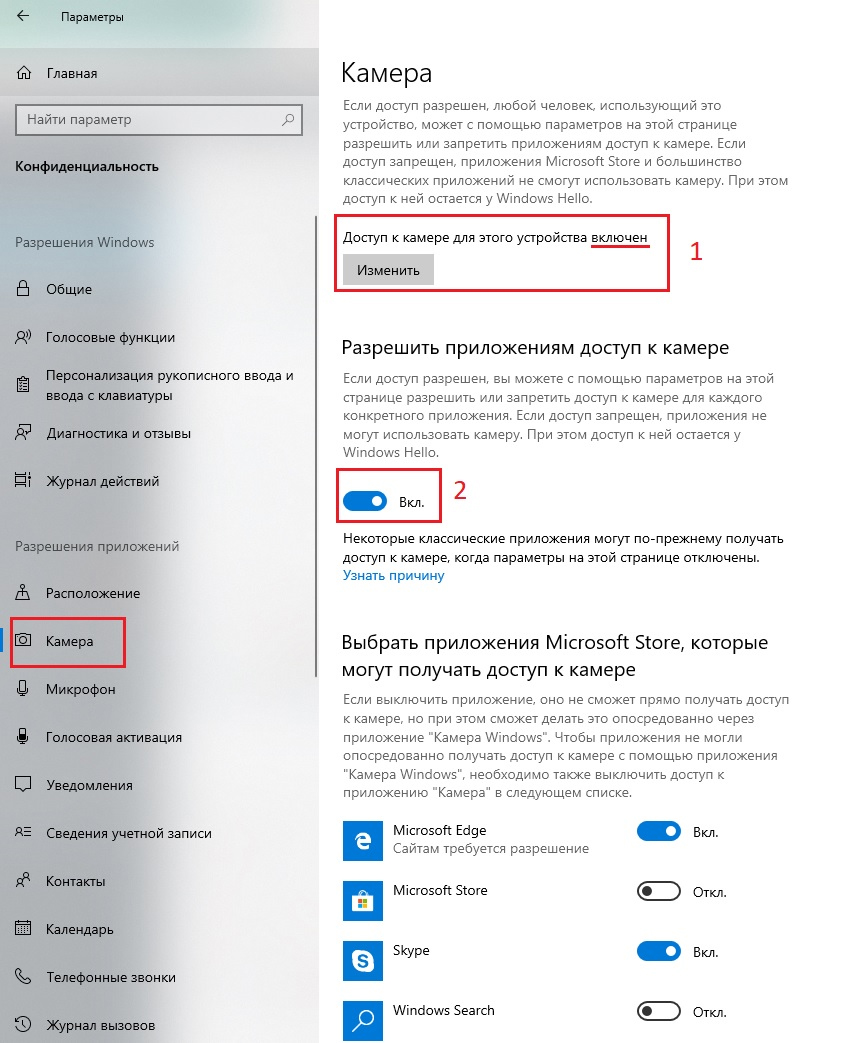
Kameran asettaminen kannettavalle tietokoneelle tai tietokoneelle
Yritetään selvittää, kuinka kannettavan tietokoneen tai tietokoneen videolähetyksen käyttöönotto ja määrittäminen. Rakenna hakemus ensin. Jos tämä ei auttanut, siirry vakaviin toimenpiteisiin:
- Yritä avata toinen video -ohjelmisto ja tarkista, onko kuva. Joten ymmärrät, mikä ongelma on: kamerassa tai ohjelmistossa. Tarkista lasin, johtojen ja USB: n eheys.
- Paina "Oma tietokone" -kuvaketta oikealla hiiren painikkeella ja valitse "Laitehallinta". Etsi laitteesi nimi luettelosta ja napsauta sitä oikealla hiiren painikkeella. Pysähdy "päivitysohjaimet" -kohtaan. Odota, kunnes tämä prosessi päättyy, ja sitten taas zoom ja katso, onko ongelma kadonnut.
- Käynnistä virustentorjunta ja katso, oletko kielletty kameran käytön - tämä tapahtuu myös. Peruuta tämä sääntö, anna pääsy laitteisiin.
- Vieraile "Windows" -keskuksessa "Hallintapaneelit" ja asenna kaikki tarvittavat paketit. Tämä voi viedä paljon aikaa, varsinkin jos olet jo pitkään jättänyt huomiotta ilmoitukset.
- Sulje kaikki keskustelut, joissa videopuhelut ovat mahdollisia: WhatsApp, Skype, Viber jne. D. He voivat keskittää kaikki kameroiden huomion itseensä, ja sitten se ei toimi "zum". Muista avata "Task Manager" (Ctrl + Alt + Poista) ja nähdä prosessit: Joskus välittömät lähettilät osoittavat itsenäisyyden ja kytkevät itselleen.
- Siirry "Ohjauspaneeliin" - "Laitteet ja tulostimet", etsi kamera, napsauta sitä oikealla painikkeella ja valitse "Poista". Kytke sen jälkeen laite uudelleen ja noudata asetusohjeita. Käyttöjärjestelmän pitäisi alkaa löytää verkkokameraa uudelleen.
- Lenovo -tietokoneet vaativat erityisiä ohjeita verkkokameran käyttöön. Napsauta näppäimistön kuvaketta "Windows" ja sovi linjalle Lenovo. Tarvitset Lenovo Vantage -sovelluksen - laitteistoasetukset - ääni ja video. Poista merkki kohdasta, joka tarjoaa kameran sammuttamisen.
- Päivitä zoom nykyiseen versioon. Nykyistä voidaan tarkastella yleisen luettelon "Management Paneels" -luettelossa.
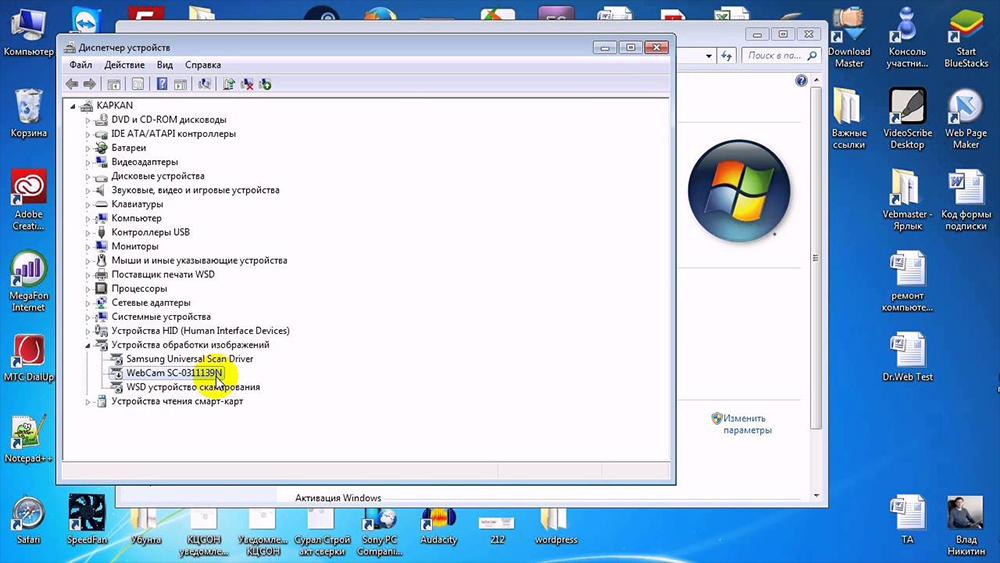
Jos ongelma ei ole kadonnut, on syytä ottaa yhteyttä tukitukipalveluun, ottaa kuvakaappauksia ja kuvata mitä tapahtuu mahdollisimman yksityiskohtaisesti. Asiantuntijat saattavat tarvita tietoja tietokoneen käyttöjärjestelmästä. Ne löytyvät matkan varrella: "Tietokone" - "Järjestelmän ominaisuudet" (välilehti yllä).
Kameran sammuttaminen
Tilanne on myös täysin vastakkainen: sinun on sammutettava kamera, jotta läsnä olevat vain näkevät luennoitsijan, mutta et tiedä miten se tehdään.
Jos käytät ladatusta sovellusta:
- Liity videokeskusteluun.
- Paina kameran kuvaketta vasemmalla puolella ja sammuta se.
Jos sinulle annettiin linkki verkkoversioon:
- Napsauta LOCK -kuvaketta osoitepalkissa, jossa zoom -sivuston verkkotunnus on kirjoitettu.
- Valitse "Sivusto" -valikosta ".
- Avaa "Resoluutio" -osa ja valitse "Block Camera".
Yksinkertaisin tapa pois paikasta voi olla verkkokameran fyysinen katkaisu, jos se on irrotettava lisälaitteita.
- « Primeosin asennus ja käyttö tietokoneisiin ja kannettaviin tietokoneisiin
- Virheen eliminointi, toinen sovellus käyttää tätä laitetta jo HDMI n ääntä näytettäessä »

